画像を一括で縮小できる「縮小革命」というフリーソフトでは、一括して画像に文字を書き込むことができます。著作権の表示や、コメント、撮影者や撮影日などを記録しておく時などに便利です。
縮小革命がパソコンにインストールされていない方は、こちらからインストールについてをご覧ください。Windows10でも動作可能です。
まず、デスクトップにある「縮小革命Ver21」の方をクリックします。簡易版でもできますが、今回は少し細かい設定をするため、こちらを利用します。
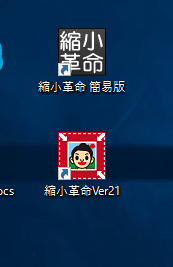
起動したら、基本画面が開いています。もし、画像の縮小も同時に行いたい場合は、この「基本」の部分で設定します。今回はサイズ変更はしませんので、「サイズ変更なし」にチェックを入れて、「文字透かし」というタブをクリックします。
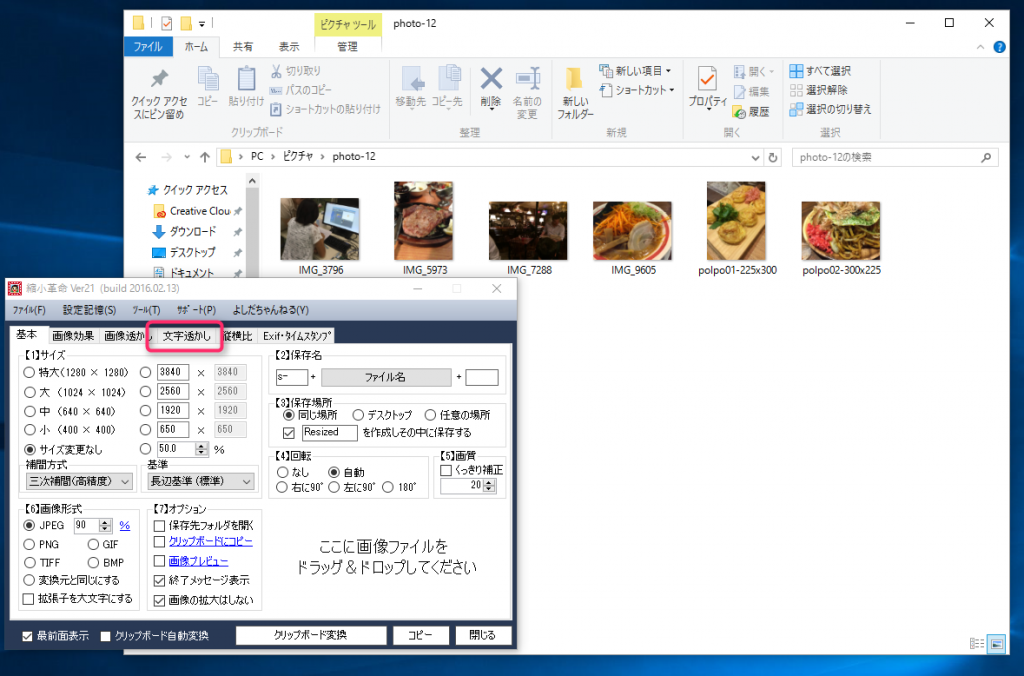
「文字透かしを有効にする」にチェックが入っていることを確認して、合成する文字を入力します。撮影日などは、下の青文字をクリックすると、その内容を画像から読み込みます。
次に透かしを入れる位置。今回は「右下」を選びました。つづいて書体と色。今回は書体・サイズはそのままで、色は「白」を選択しました。
最後に、オプション効果ですが、複数の画像に文字を入れる場合、背景が明るかったり、暗かったりとまちまちです。白にした場合、背景が白だと目立ちませんので、縁取りをしたり、影を落としておけば目立ちます。今回は「影」にチェックを入れて、縁取りのチェックは外します。
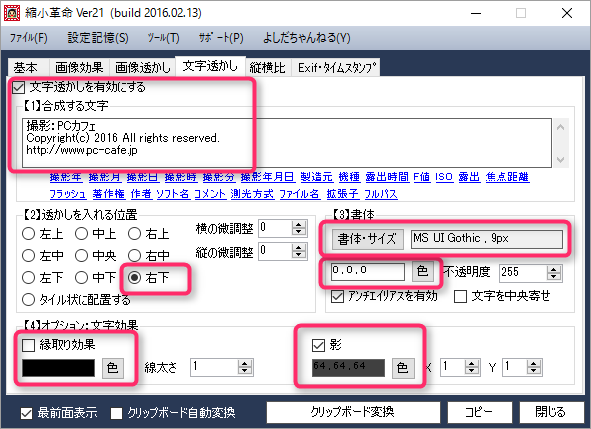
再度「基本」タブをクリックして、最初の画面にもどり、文字を合成したい写真をすべて選んで、図の場所にドラッグし、ドロップします。
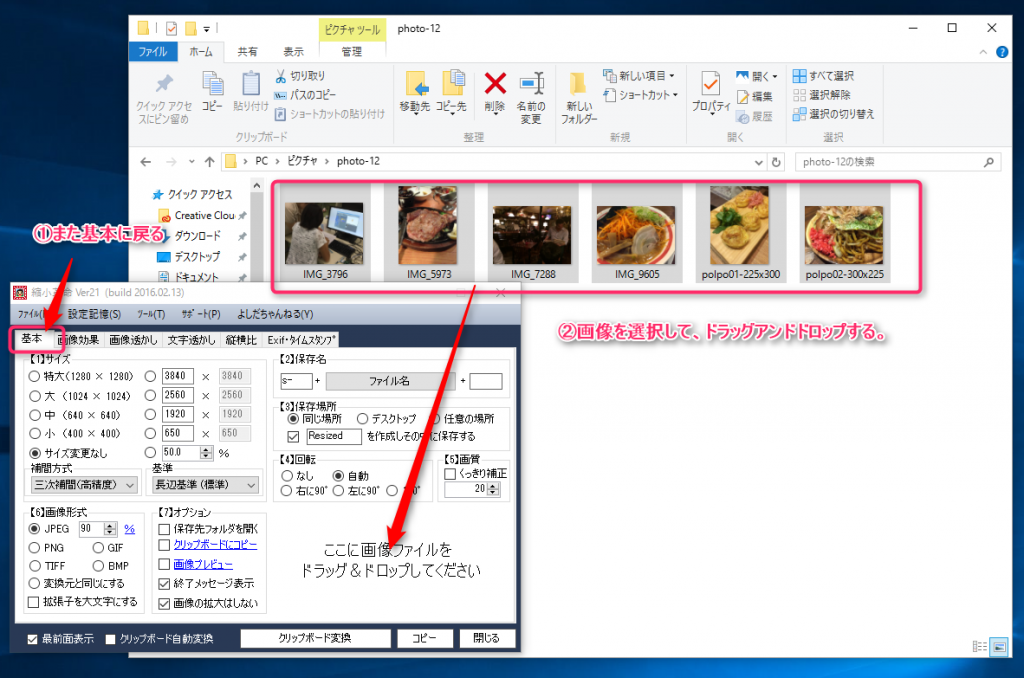
進捗が表示され、「閉じる」ボタンが表示されたら完了しています。
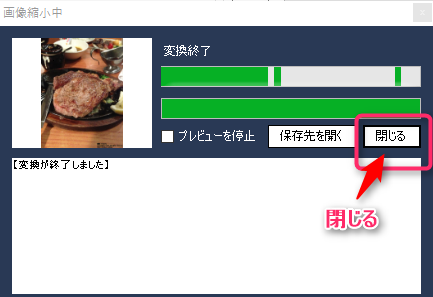 Resizedフォルダの中に、文字を合成した写真がありますので、ひらいてみると、ちゃんと右下に入っていました。
Resizedフォルダの中に、文字を合成した写真がありますので、ひらいてみると、ちゃんと右下に入っていました。
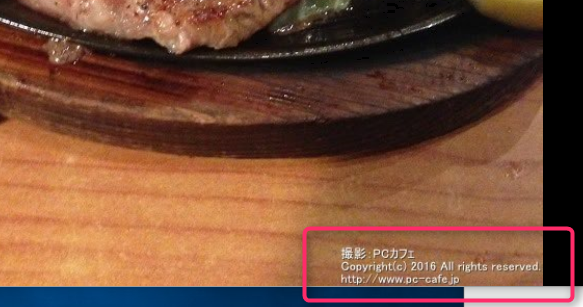 このソフトでは、他にも画像に画像を入れたり、様々な設定が可能です。
このソフトでは、他にも画像に画像を入れたり、様々な設定が可能です。
[ad#g]






